华为p10截屏失败怎么办?三步教你解决截屏不了问题
华为P10截屏功能无法使用是不少用户遇到过的问题,可能由软件冲突、系统故障、硬件异常或操作不当等多种原因导致,本文将从常见原因排查、具体解决方法、预防措施及替代方案四个方面,详细解析该问题的解决思路,帮助用户快速恢复截屏功能。
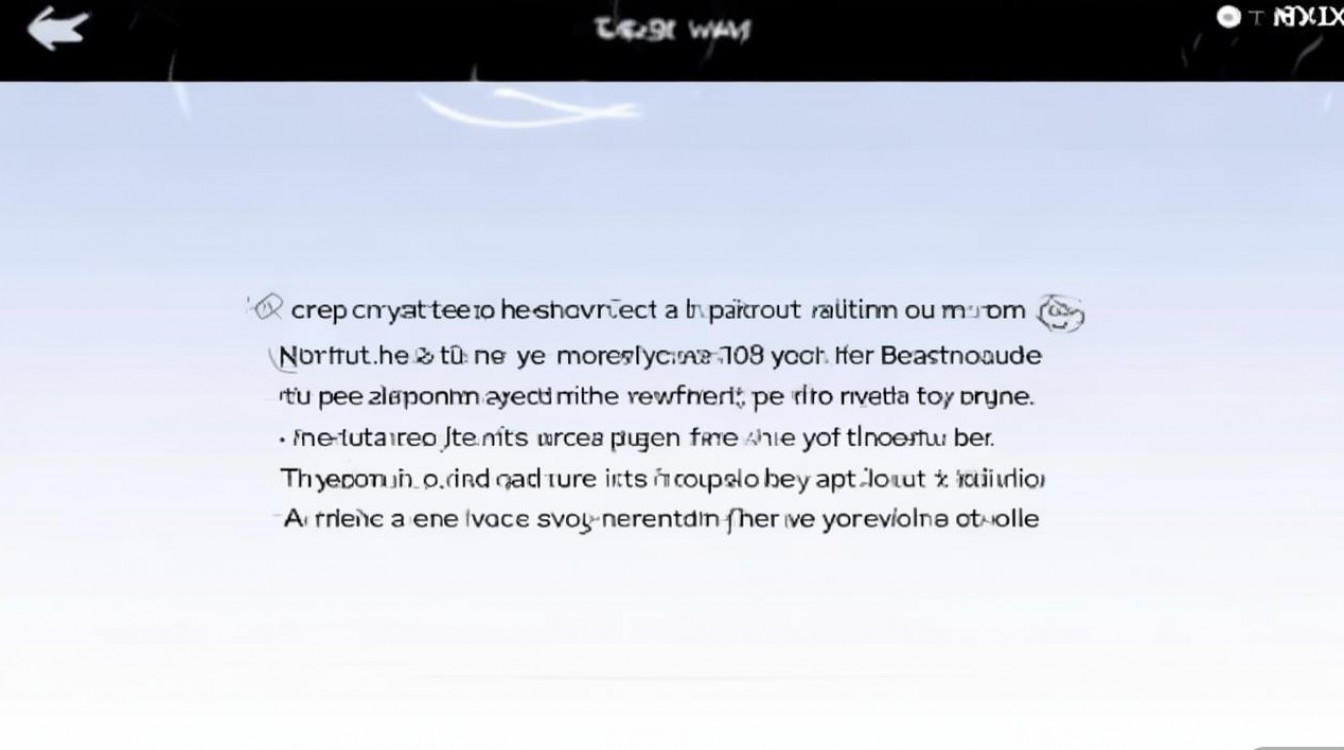
常见原因排查
在尝试修复前,需先确定问题根源,避免盲目操作,以下是导致截屏失效的主要可能性:
- 软件冲突:第三方应用(如清理工具、悬浮窗助手、安全软件)可能与系统截屏功能冲突,尤其是具有权限管理或全局监控功能的软件。
- 系统故障:系统缓存错误、系统文件损坏或系统版本BUG可能导致截屏模块异常。
- 硬件问题:虽然较少见,但按键(电源键+音量减)物理损坏或触摸屏失灵也可能影响截屏操作。
- 设置异常:部分用户可能误关闭了截屏相关权限(如存储权限),或开启了“开发者选项”中的“不显示操作按钮”等隐藏设置。
具体解决方法
针对不同原因,可采取以下逐步排查和解决措施:
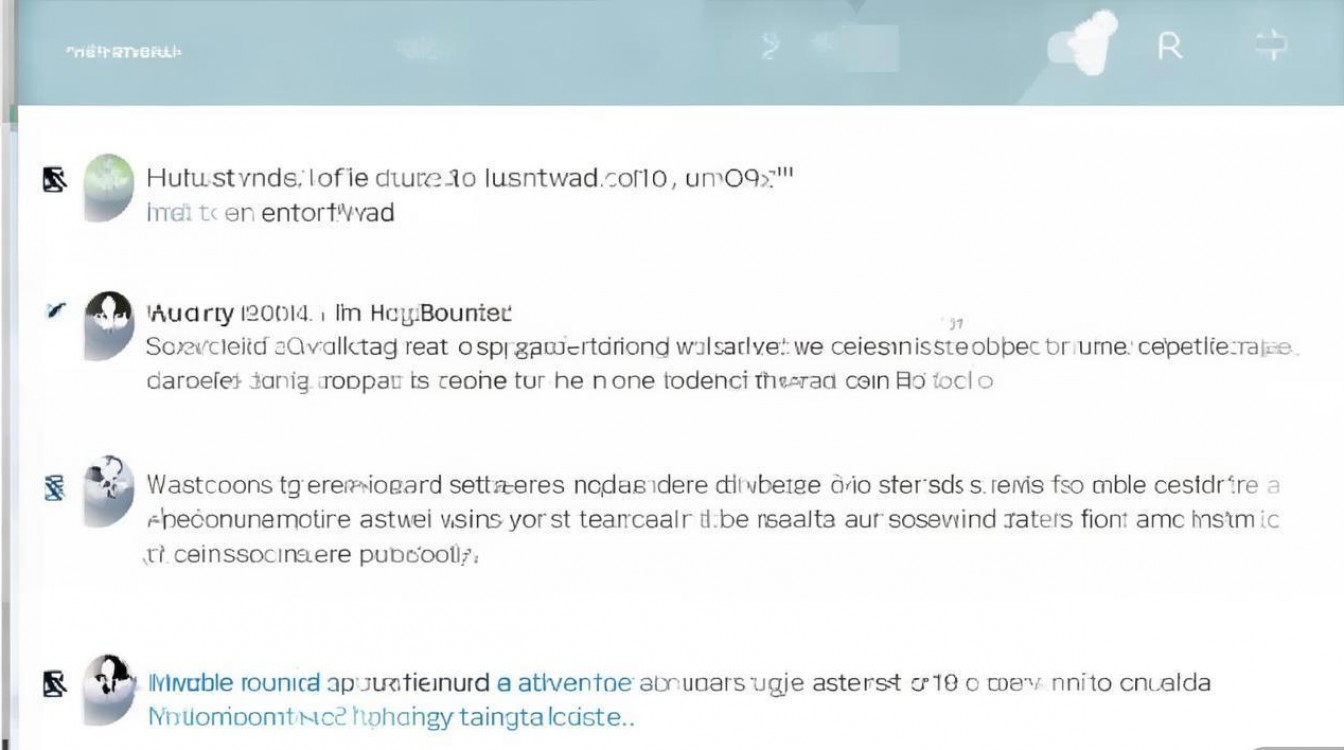
基础检查与重启
- 确认操作正确:确保同时长按“电源键”和“音量减键”2-3秒,部分用户因按键时间过短导致截屏失败。
- 重启设备:简单重启可解决临时性软件冲突或系统缓存问题,建议优先尝试。
清理第三方应用冲突
第三方应用是截屏失效的常见诱因,可通过以下步骤排查:
- 安全模式测试:长按“电源键”至出现关机选项,长按“关机”按钮进入安全模式(屏幕左下角显示“安全模式”),在安全模式下尝试截屏,若成功则说明第三方应用冲突。
- 卸载可疑应用:退出安全模式后,卸载近期安装的清理工具、系统优化类或悬浮窗应用(如“XX手机助手”“XX清理大师”等)。
系统设置与权限检查
- 存储权限授权:进入「设置」>「应用管理」>「华为手机服务」(或“系统应用”列表),找到“截屏”相关服务(如“智慧截屏”),确保“存储权限”已开启。
- 关闭开发者选项干扰:若曾开启“开发者选项”,检查「设置」>「系统与更新」>「开发者选项」中,“不显示操作按钮”“USB调试”等选项是否关闭。
系统更新与恢复
- 升级系统版本:旧版本系统可能存在已知BUG,进入「设置」>「系统与更新」>「软件更新」,检查并安装最新版本。
- 清除缓存分区:关机状态下,同时长按“电源键”和“音量加键”进入Recovery模式,选择“清除缓存分区”后重启(注意:此操作不会删除个人数据)。
硬件问题与售后支持
若以上方法均无效,可能是硬件故障:
- 按键测试:使用“记事本”等应用,测试“电源键”和“音量减键”是否正常响应。
- 官方售后检测:联系华为客服(950800)或前往华为授权服务中心,由专业工程师检测硬件是否需要维修。
预防措施
为避免截屏功能再次失效,建议用户:
- 谨慎安装第三方应用:避免来源不明的软件,尤其是涉及系统权限的工具类应用。
- 定期更新系统:及时安装系统更新,修复潜在BUG。
- 备份重要数据:定期使用“华为云空间”或电脑备份,防止数据丢失。
替代截屏方案
若截屏功能暂时无法修复,可尝试以下替代方法:
- 系统自带截屏工具:通过指关节双击屏幕截屏(需在「设置」>「便捷功能」>「智慧手势」中开启)。
- 第三方截屏应用:下载可靠的应用(如“截屏精灵”“Snapseed”),但需注意权限管理。
- 电脑截屏:通过华为手机助手(Hisuite)连接电脑,使用电脑截屏工具保存手机画面。
常见问题速查表
| 问题现象 | 可能原因 | 解决建议 |
|---|---|---|
| 按键无响应 | 硬件按键损坏 | 联系售后维修 |
| 安全模式下可截屏 | 第三方应用冲突 | 卸载可疑应用 |
| 截屏后无法保存 | 存储权限未开启 | 授权应用存储权限 |
| 系统更新后截屏失效 | 版本BUG | 回滚系统或等待后续修复 |
通过以上系统性的排查和解决,华为P10截屏功能大概率可以恢复正常,若问题依旧,建议及时联系官方客服获取进一步支持,避免自行拆机或刷机导致设备损坏。
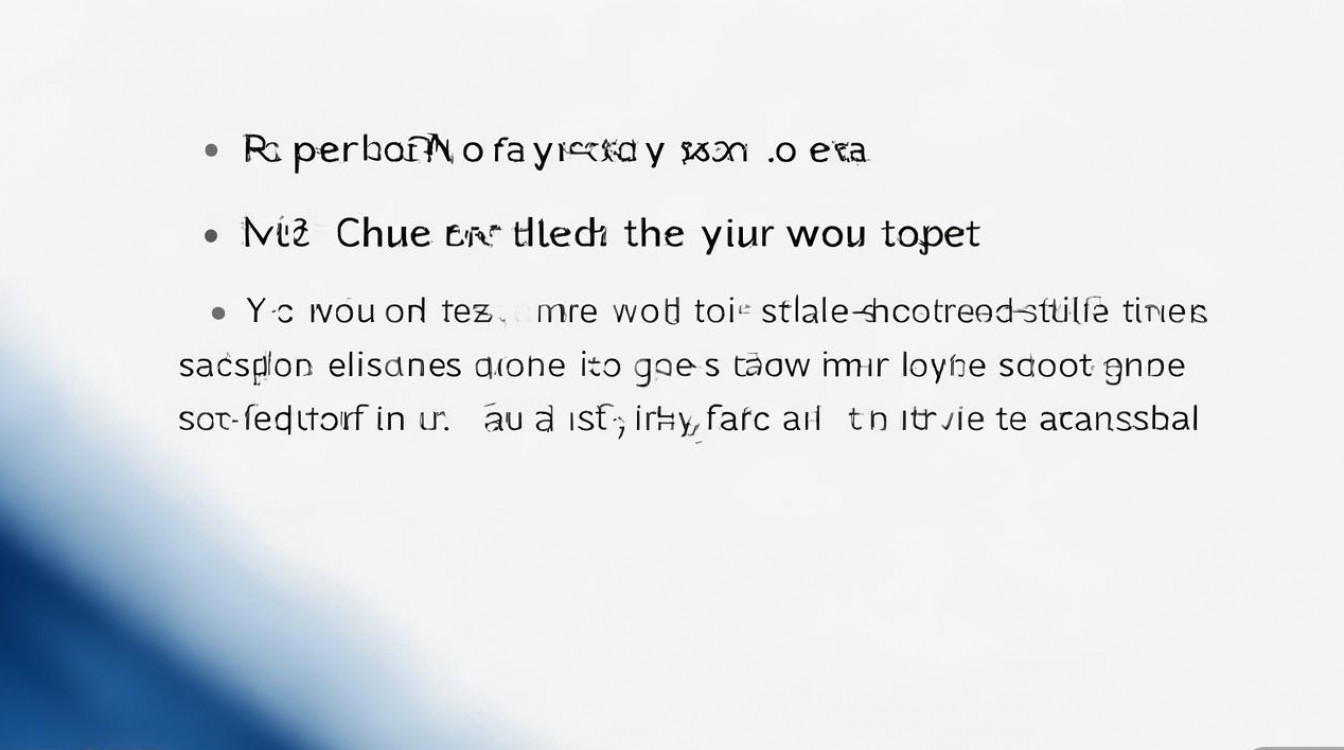
版权声明:本文由环云手机汇 - 聚焦全球新机与行业动态!发布,如需转载请注明出处。












 冀ICP备2021017634号-5
冀ICP备2021017634号-5
 冀公网安备13062802000102号
冀公网安备13062802000102号